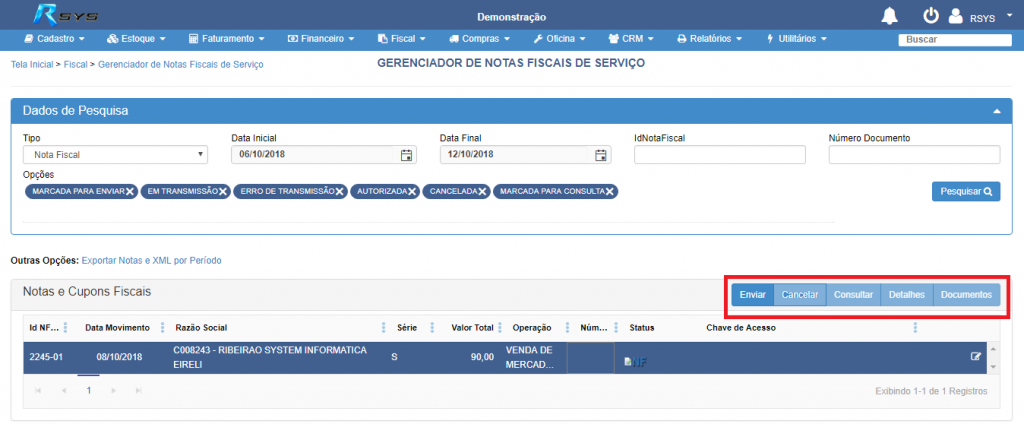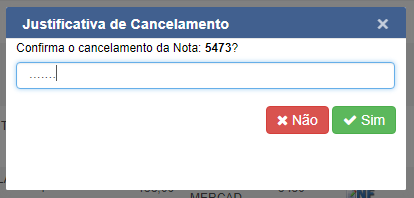Através dessa ferramenta é possível realizar transações referentes a notas fiscais de serviço, tais como: envio de notas fiscais ao órgão responsável, cancelamento de notas já autorizadas do sistema, consulta de situação das notas na Sefaz, entre outras.
Para ter acesso a essa ferramenta clique em >> Fiscal >> Gerenciador Nota Fiscal de Serviço.
ATENÇÃO: PARA VÁRIOS PROCESSOS ABAIXO NOSSO SISTEMA GERA INFORMAÇÕES EM POP-UP. CASO SEU NAVEGADOR ESTIVER BLOQUEANDO POP-UP ALGUMAS JANELAS NÃO SERÃO APRESENTADAS. DEVIDO A ISSO ORIENTAMOS REALIZAR O DESBLOQUEIO DO MESMO.
Na tela que se abre, em DADOS DE PESQUISA, preencha os filtros que deseja utilizar para encontrar a nota ou as notas que serão utilizadas. Após clique em >> Pesquisar.
Dessa forma o sistema retorna a busca. Clique sobre a nota desejada (a mesma ficara com coloração azul) e a partir dai selecione o que deseja fazer com tal nota (quadrado vermelho na imagem).
1-ENVIAR
Essa função serve para realizar o envio da nota para o órgão responsável, os status que possibilitam o envio da nota é o status de Digitando![]() e o de Falha no processo requerido
e o de Falha no processo requerido![]() .
.
Depois de selecionar a nota com um desses status, clique em ![]() , dessa forma o sistema realizará as validações da nota e irá envia lá a Sefaz. Caso ocorra algum problema o sistema retorna uma mensagem detalhando o mesmo. Quando tudo estiver correto será apresentada a mensagem de autorização da nota, transformando o status da mesma em autorizada
, dessa forma o sistema realizará as validações da nota e irá envia lá a Sefaz. Caso ocorra algum problema o sistema retorna uma mensagem detalhando o mesmo. Quando tudo estiver correto será apresentada a mensagem de autorização da nota, transformando o status da mesma em autorizada![]()
Ao finalizar será exibida a tela com os documentos autorizados da nota
Através dessa tela é possível imprimir o boleto clicando no botão![]() , realizar o download de qualquer um dos arquivos pelo botão
, realizar o download de qualquer um dos arquivos pelo botão![]() , ou enviar a nota por e-mail selecionando a opção >> Enviar Email de forma automática ou clicando em >> Revisar Email antes de enviar, nesta opção o programa exibe uma janela detalhando o e-mail a ser enviado, podendo adicionar informações ou até mesmo adicionar novos destinatários ao e-mail, após editar é só clicar no botão
, ou enviar a nota por e-mail selecionando a opção >> Enviar Email de forma automática ou clicando em >> Revisar Email antes de enviar, nesta opção o programa exibe uma janela detalhando o e-mail a ser enviado, podendo adicionar informações ou até mesmo adicionar novos destinatários ao e-mail, após editar é só clicar no botão ![]()
2-CANCELAR
Essa função serve para cancelar notas fiscais no sistema.
Assim que selecionar a nota clique no botão ![]() . Será exibida uma janela onde deverá preencher uma justificativa de no mínimo 15 caracteres, após preenchida a justificativa é só clicar no botão >> Sim
. Será exibida uma janela onde deverá preencher uma justificativa de no mínimo 15 caracteres, após preenchida a justificativa é só clicar no botão >> Sim
Se der tudo certo, a nota então é cancelada e muda seu status para![]()
OBS: Vale ressaltar que pra conseguir realizar o cancelamento da nota, a mesma não pode estar relacionada a nenhum movimento financeiro.
3-CONSULTAR
Essa função serve para consultar a situação de uma nota na Sefaz, devendo ser utilizada apenas quando o status da nota estiver como Falha no processo requerido![]() .
.
Assim que selecionada a nota com esse status clique no botão ![]() e o sistema irá consultar a situação dessa nota, trazendo seu resultado em tela.
e o sistema irá consultar a situação dessa nota, trazendo seu resultado em tela.
4-DETALHES
Essa função serve para detalhar qual a situação da nota no sistema.
Assim que selecionada a nota clique no botão![]() o sistema irá trazer em tela uma janela com as informações da situação da nota.
o sistema irá trazer em tela uma janela com as informações da situação da nota.
5-DOCUMENTOS
Essa função serve para exibir os documentos gerados da nota, e só funciona em casos onde a nota está autorizada![]() .
.
Assim que selecionada a nota com esse status clique no botão![]() , dessa forma o sistema irá retornar a mesma tela com os documentos de quando é realizada a emissão da nota e ela fica autorizada, e a partir daí é possível realizar os mesmos processos já explicados no item 1-ENVIAR
, dessa forma o sistema irá retornar a mesma tela com os documentos de quando é realizada a emissão da nota e ela fica autorizada, e a partir daí é possível realizar os mesmos processos já explicados no item 1-ENVIAR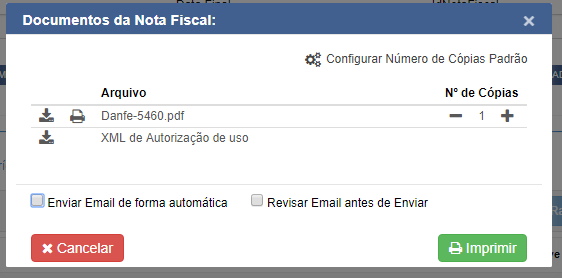
Existem ainda as opções de Exportar XML de Nota Fiscal, tratado em Exportação de Nota e XML por Período e a de Inutilização de Nota Fiscal, tratada em Inutilização de Nota Fiscal Eletrônica